在工作和学习中,我们经常需要将PPT中的内容导出为图片,以便于在其他场合使用。下面我将介绍一种简单的方法。
步骤一:打开PPT文件
首先,打开你想要导出图片的PPT文件。可以通过双击文件或者在PPT软件中选择“打开”来进行操作。
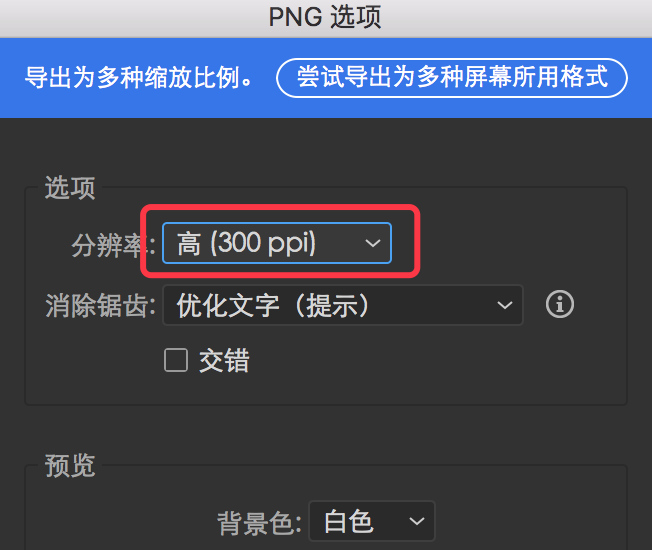
步骤二:选择导出图片格式
在PPT软件中,点击菜单栏上的“文件”,然后选择“另存为”选项。接着,在弹出的对话框中,选择“图片”选项并点击“保存”。
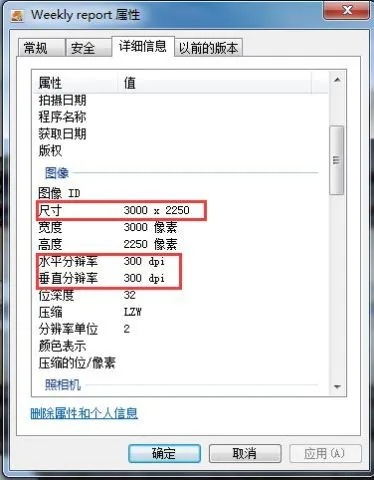
步骤三:设置导出参数
在弹出的对话框中,你可以设置导出图片的参数。例如,你可以选择导出所有幻灯片还是只导出当前幻灯片;你可以选择导出图片的分辨率和格式等。根据自己的需求进行设置。
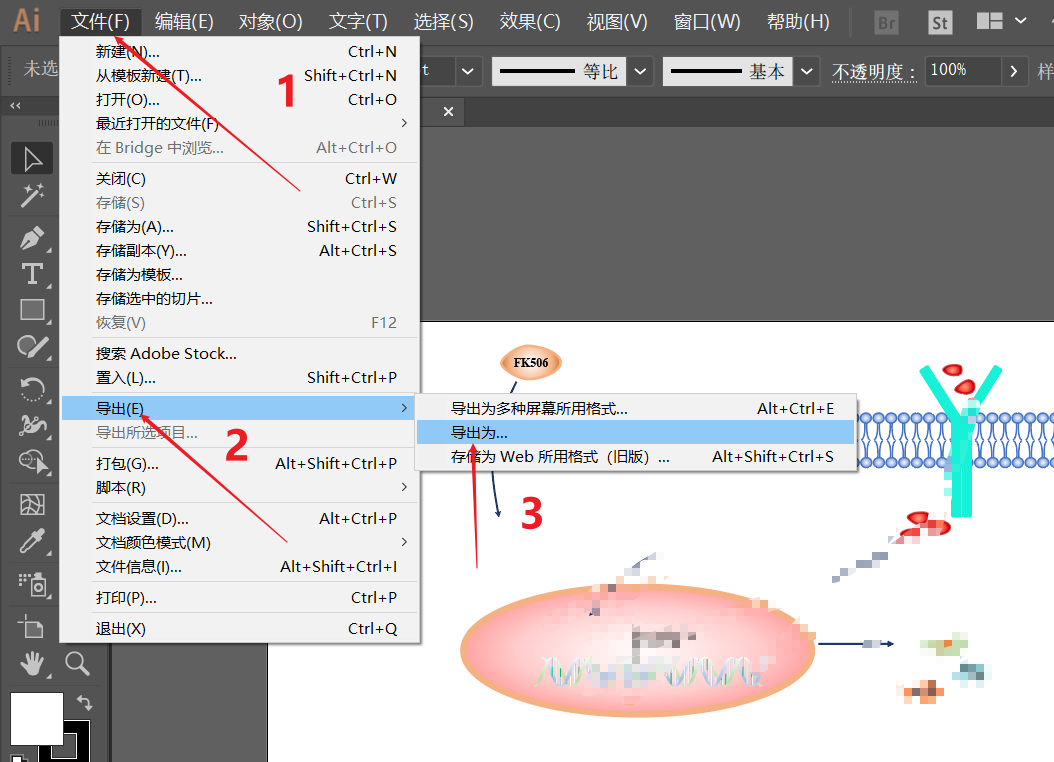
步骤四:导出图片
完成参数设置后,点击对话框中的“确定”按钮即可开始导出图片。等待一段时间,系统会自动将PPT中的内容转换为图片,并保存到你指定的位置。
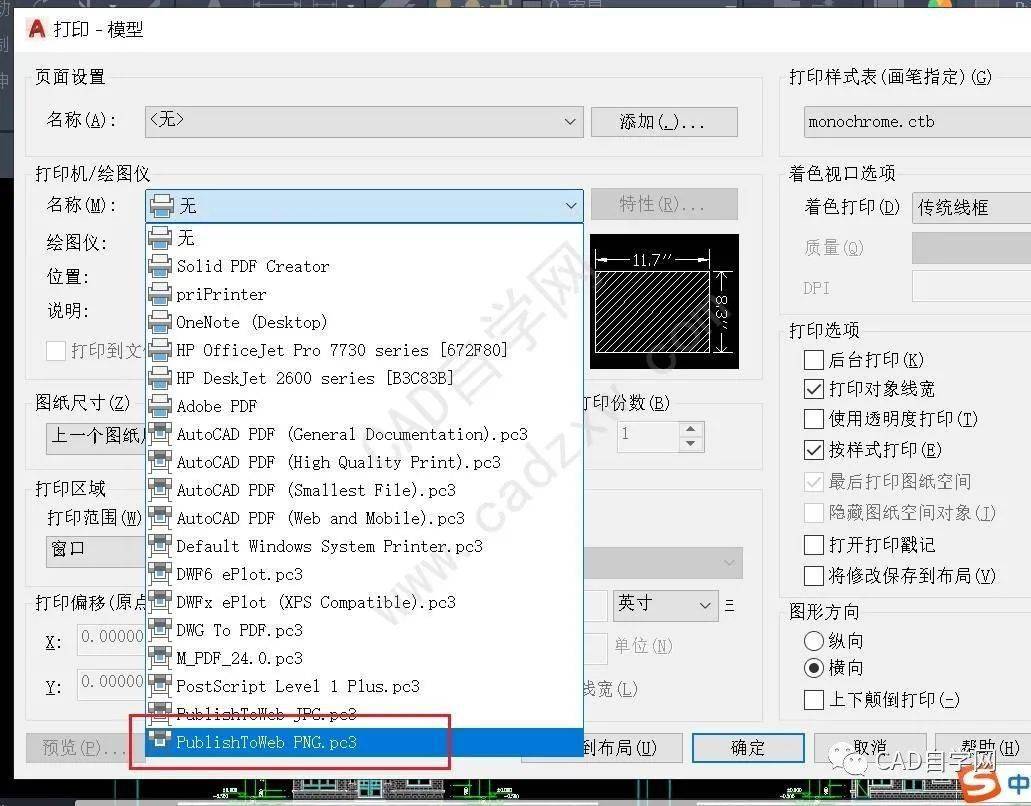
注意事项:
1.导出图片可能需要一些时间,请耐心等待;
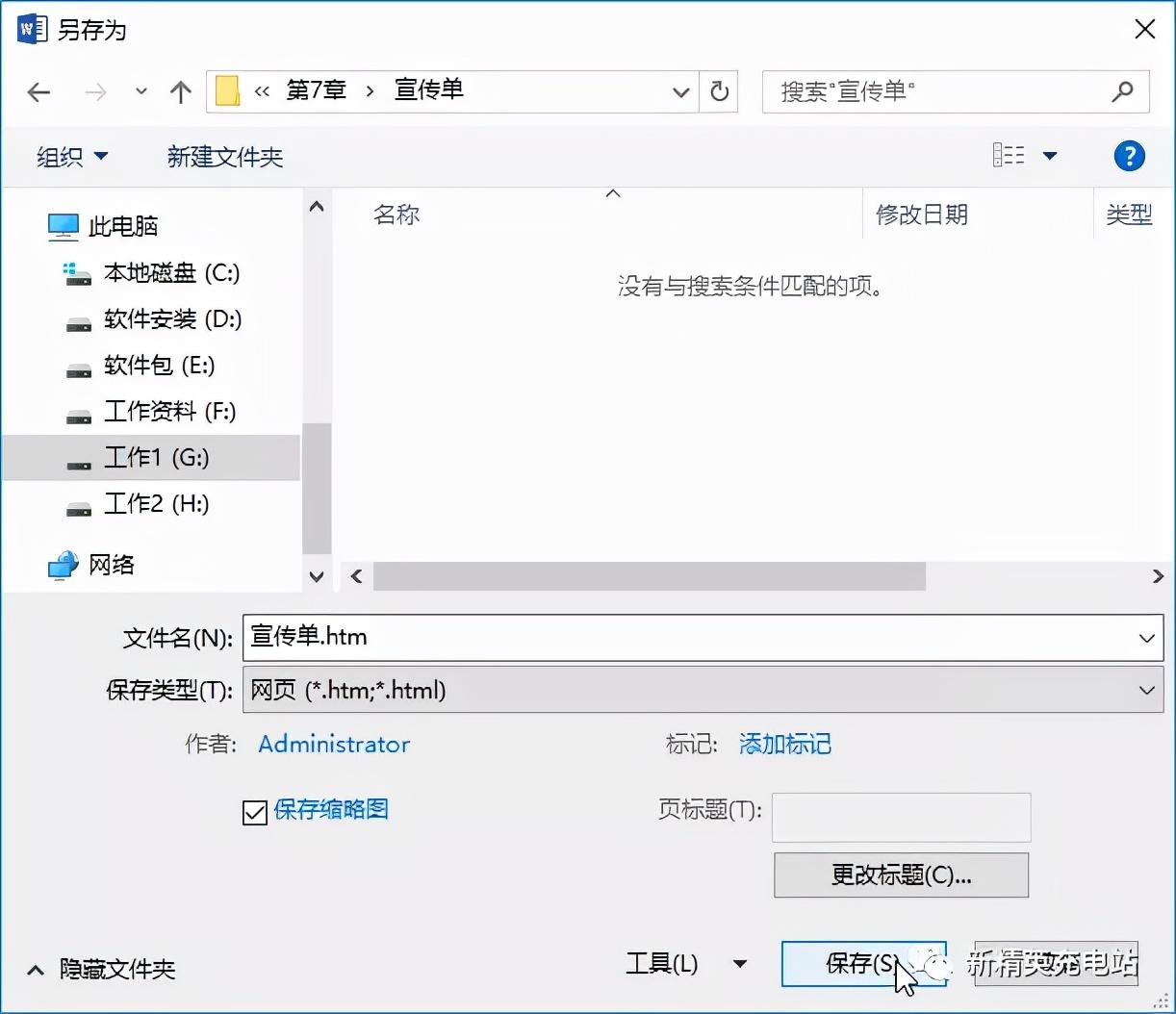
2.导出的图片格式可以是常见的JPG、PNG等格式,选择适合自己需求的格式;
3.导出的图片分辨率可以根据需要进行调整,高分辨率适合打印和展示,低分辨率适合网络使用。
通过以上几个简单的步骤,你就可以轻松地将PPT中的内容导出为图片了。
whatsapp官方下载中文版:https://sdjnez.com/yingyong/73495.html/a>








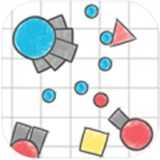
















网友评论